LINE@のリッチメニューを使うことで、決まった場所へメニューを表示しておけるため、あなたが見せたい情報を一目で確認してもらえたり、友だち側が知りたい情報を素早く届けることが可能になります。
通常のトークと違い、テキストや画像が流れることもなく、トークルームの下側に複数の動線を組むこともできますので、有効活用したい機能になります。
リッチメニューとは
リッチメニューとは、トークルームの下側に表示される固定されたメニューです。事前に設定したキーワードに応答させることができ、複数の分割された画面にURLを埋め込むこともできます。メッセージのやり取りをしなくても、トークルームを開くとに常に表示されるため、ユーザーが求めている情報を表示しておくとLINE@から自社のサイトへ効果的に誘導できます。LINE@のリッチメッセージを使うには1点注意があります。それは、ベーシックプラン以上からでないと利用できないことです。
【各プランの違い】
| 月額費用 | リッチメッセージ | リッチメニュー | 属性表示 ターゲティングメッセージ |
|
|---|---|---|---|---|
| フリープラン | 0円 | ✖ | ✖ | ✖ |
| ベーシックプラン | 5,400円※1 | 〇 | 〇 | ✖ |
| プロプラン | 21,600円※1 | 〇 | 〇 | 〇 |
※1 月額費用は税込となります
リッチメッセージとの違い
LINE@のリッチメッセージは、1つのメッセージに画像やテキスト情報URLを埋め込み送るメッセージです。リッチメニューは、友だち登録してくれたユーザーとやり取りをするトークルーム上(キーボードが表示されるエリア)に表示されるメニューです。文字だけではわかりづらいのでそれぞれの違いを画像で説明します。
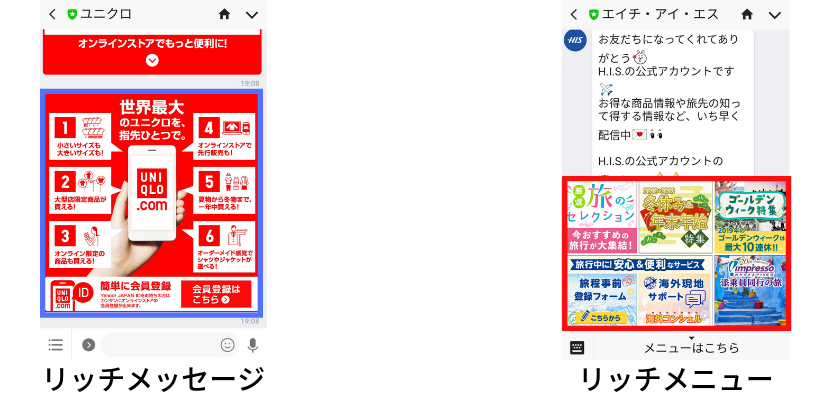
リッチメッセージは吹き出しとして表示されるため、次のメッセージが届くとスクロールしないと見ることができません。LINE@のリッチメニューは、メッセージではなく常に手前に表示されています。(非表示にすることも可能)それぞれの違いを理解いただけたでしょうか。
リッチメッセージの詳しい説明はコチラ↓
クリック率と購入率向上
リッチメニューは効果的に使えば、クリック率と購入率の向上につながります。例えば、「店舗一覧」「クーポン情報」「お問合せ」などのメニューを用意しておくと、ユーザーはLINE@のアカウントを開くだけでこの情報を確認できます。ユーザー自身がHPへアクセスして探す手間が省けるため、LINE@のトークルームがユーザーと外部リンクへの新たな窓口となりクリックされる率が上がります。また、あらかじめ問い合わせが多い内容は、リンク先で自動応答で対応できるよう設定しておけば、運用面での手間も省くことができます。
その他にも「今一番売れている商品」「ユーザー満足度1位」等のおすすめ商品をリッチメニューで紹介されていると、ユーザーは言葉の響きと画像を見てよいイメージをもってくれやすくなります。そうなると、そこからクリックされ購入される可能性が高くなります。リッチーメニューは上手く使えば、とても優秀な営業マンになってくれます。しかし、そのためにはお客様の求めているものを、事前にしっかりとリサーチする必要があります。
作成方法
リッチメニューの作成方法を説明します。
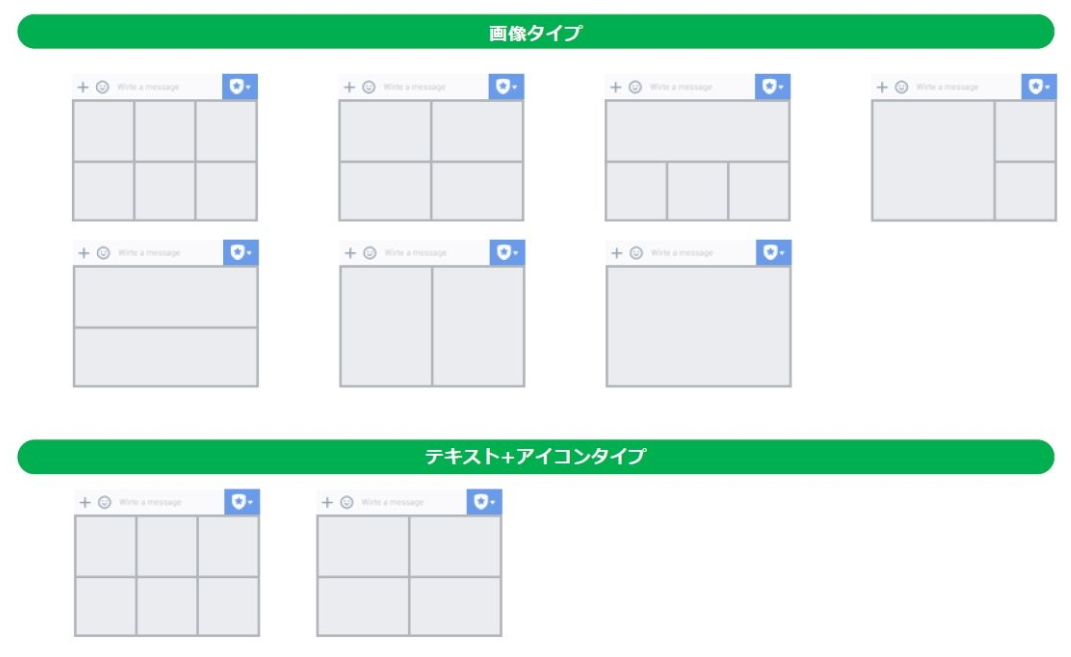
※出典:LINE@マニュアル
リッチメニューには画像タイプの7種類と、テキスト+アイコンタイプの2種類があります。

※出典:LINE@マニュアル
① リッチコンテンツ作成
② リッチメニュー
③ 新規作成
【基本設定】
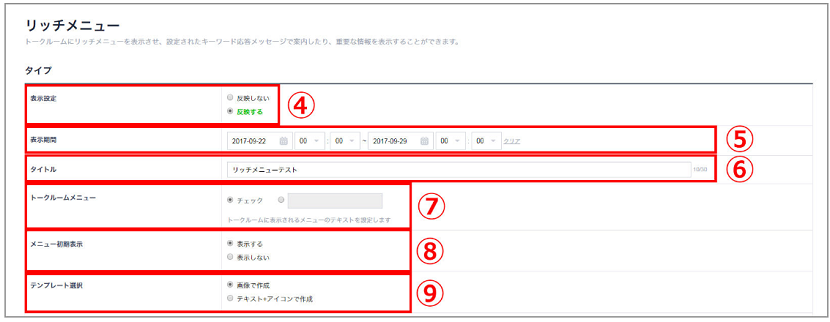
※出典:LINE@マニュアル
④ 「反映する」を選択
※⑤で設定する表示期間内であれば、ユーザーへ表示されます
※1度に1つのリッチメニューしか表示できません
⑤ リッチメニューを表示させる期間を選択
⑥ 管理タイトルを入力
※ユーザーヘは表示されません
⑦ リッチメニューの下部メニューバーに表示する言葉を入力するか「チェック」を選択
⑧ 「表示する」ユーザーがトークルームに入ると自動的に表示される
「表示しない」ユーザーがトークルームメニューを押すと表示される
⑨ 「画像作成」か「テキスト+アイコンで作成」のどちらかを選択

⑦ リッチメニュー下部メニューバー
表示する文字を自由に変更することが可能
【画像タイプを選択した場合】

※出典:LINE@マニュアル
① 画像サイズを選択
② 画像タイプを選択
③ デザインガイドをダウンロードすることが可能
【コンテンツ設定】
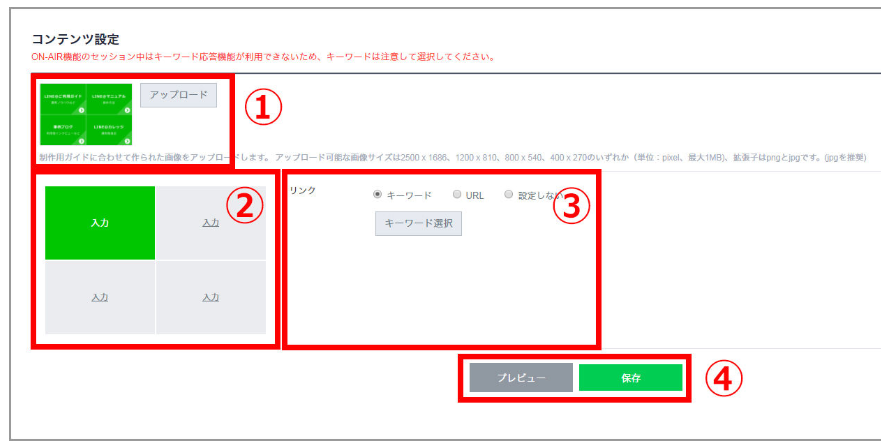
※出典:LINE@マニュアル
① 画像をアップロード
※デザインガイドに従って作成した画像
② 各エリアの入力を選択
③ 各エリアにリンクを設定する
④ プレビューから、設定されたときの見え方を確認し保存
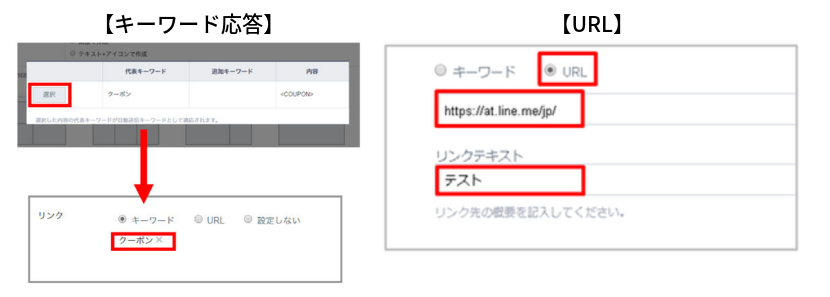
※出典:LINE@マニュアル
・ 事前に登録しているキーワード応答メッセージを選択
・ URL(必須):リッチメニューからのリンク先を入力
・ リンクテキスト(必須):リンク先の概要を入力
【テキスト+アイコンタイプを選択した場合】
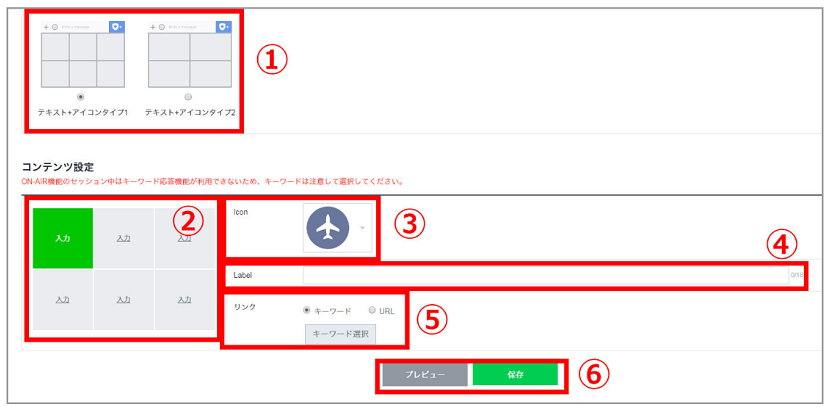
※出典:LINE@マニュアル
① 分割タイプを選択
② 各エリアの入力を選択
③ 各エリアへ表示するアイコンを選択
④ 各エリアへ表示するテキストを入力
※全角半角問わず18文字まで入力可
⑤ 各エリアにリンクを設定する
※同じURLを2箇所以上で使用することはできません
⑥ プレビューから、設定されたときの見え方を確認し保存
※保存ボタンを押すとリッチメニューが表示されるようになります
まとめ
リッチメニューで何を表示すればよいかわからない場合は、「お問合せ件数の多い内容」や「お客様におすすめしたいもの」を表示することをお薦めします。複数のURLが設定できるので、どのURLがよくクリックされるかを確認し少しづつ改善していく。リッチメニューを少しづつ育てていくイメージです。そうすると、あなたのアカウントのリッチメニューは、優秀な営業マンへと成長し自動的に売上を上げてくれる、頼もしいツールへと変わるでしょう。上手くいくまでは時間がかかりますが、しっかりと改善を続けていけば誰でもこのように売上を上げる仕組みを作ることができます。ぜひ、お試しください。







